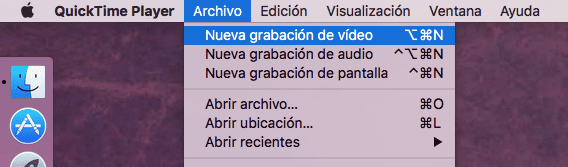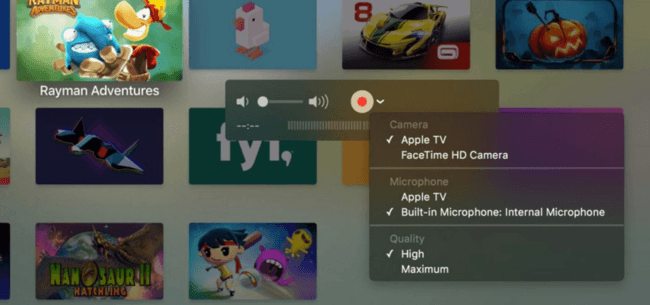Si ja tens el nou Apple TV entre les mans és possible que necessitis, o simplement et vingui de gust, fer algunes captures de pantalla i fins i tot gravar vídeos de la pantalla. No és difícil fer-ho però necessitaràs una petita ajuda externa. T'ho expliquem a continuació.
Grava la pantalla del teu Apple TV
En iOS només cal prémer alhora el botó Home i el d'Activació / Repòs però, fer captures de pantalla en el teu nou Apple TV serà un pelón més complicat.
Què necessites?
- Un ordinador Mac actualitzat a OS X El Capità
- Cable USB a USB-C
Com fer-ho?
- Connecta el Mac a l'Apple TV a través del cable
- Obre l'app QuickTime
- Al menú Arxiu prem a «Nova gravació de vídeo».
- A la font, selecciona Apple TV
- La interfície de tvOS apareixerà a la pantalla del teu Mac a una resolució de 1920 × 1080
Ara ja només has de començar a utilitzar el teu Apple TV i gravar tot el que vulguis
Si el que vols és fer una captura de pantalla, Prem la drecera de teclat CMD + ALT + 4 + Barra d'espai.
La captures que facis es guardaran en format PNG en la mateixa ubicació on es guarden sempre, l'escriptori llevat que ho hagis modificat.
Pel que fa a les gravacions, a l'finalitzar cadascuna d'elles podràs triar on guardar-les.
Si t'ha agradat aquest post, no et perdis molts més trucs, consells i tutorials a la nostra secció Tutorials. I si tens dubtes, a Preguntes Applelizados podràs formular totes les preguntes que tinguis i també ajudar a altres usuaris a regirar els seus dubtes.
¡Ahm! I no et perdis el nostre últim Podcast, Apple Talkings 16 | Netflix, Staingate i fandroids.
FONT | Applesfera